- Birçok kullanıcı, Outlook'u varsayılan e-posta istemcisi olarak kullanır, ancak bazen bu hizmette de sorunlarla karşılaşılır.
- Bazı kullanıcılar ekli bir e-postayı açmaya çalışırken can sıkıcı bir hata mesajı bildirdi.
- İlgilenmenizi gerektiren benzer sorunlarınız varsa, şuraya bir göz atın:Outlook Sorun Giderme Merkezi.
- Ayrıca bizim kontrol edinDüzeltme bölümüPC sorunlarını gidermeyle ilgili eksiksiz kılavuzlar için.

Bu yazılım, sürücülerinizi çalışır durumda tutar, böylece sizi yaygın bilgisayar hatalarından ve donanım arızalarından korur. Tüm sürücülerinizi şimdi 3 kolay adımda kontrol edin:
- DriverFix'i indirin (doğrulanmış indirme dosyası).
- Tıklayın Taramayı Başlat tüm sorunlu sürücüleri bulmak için.
- Tıklayın Sürücüleri güncelle yeni sürümleri almak ve sistem arızalarını önlemek için.
- DriverFix tarafından indirildi 0 okuyucular bu ay
Outlook, aşağıdaki güvenli olmayan eklere erişimi engelledi kullanıcılar bir dosyayı açmaya çalışırken hata mesajı görünür. e-posta ekleri ile.
Bu, resmi ek yönergelerine uymayan ekler de dahil olmak üzere birçok nedenden dolayı olabilir ve ekin bir kötü amaçlı yazılım kod.
Siz de bu hatadan rahatsızsanız, işte bu hata mesajını nasıl düzelteceğiniz aşağıda açıklanmıştır. Görünüm müşteri.
Outlook'ta güvenli olmayan eklerin engellemesini nasıl kaldırırım?
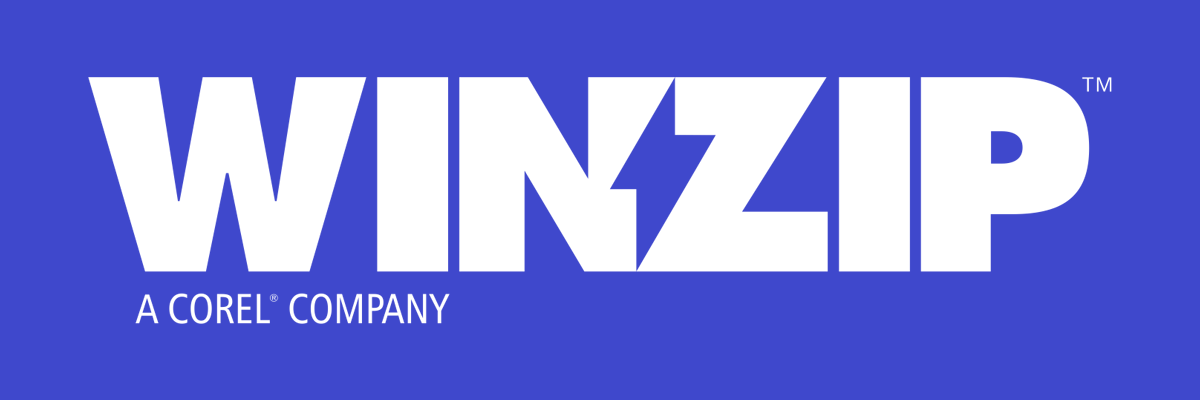
Microsoft Outlook'ta güvenlik kontrolünü atlamanın bir yolu, dosyayı sıkıştırılmış biçimde almaktır.
Piyasada birçok ücretsiz şifreleme aracı var, ancak en iyi yol premium bir yazılım edinmektir. Bu nedenle, şiddetle tavsiye ediyoruzWinZip yazılım.
Bu, en popüler dosya şifreleme ve sıkıştırma aracıdır. Daha birçok özelliği vardır ve geliştiriciler için önceliği vardır.
Nitekim program, paylaşım, sıkıştırma ve destekkadar dosyalar.
Şifreleme seçeneği, gerektiğinde ekleri Outlook'ta güvenli bir şekilde açmak için onaylı 128 veya 256 bit AES şifrelemesi ile dosyalarınızı sıkıştırmanıza olanak tanır.

WinZip
Ekiniz yürütülebilir dosyalar içeriyorsa, WinZip aracını kullanarak sıkıştırıldığından emin olun.
Şimdi sahip ol
2. Dosyayı bir üçüncü taraf dosya paylaşım hizmeti aracılığıyla alın
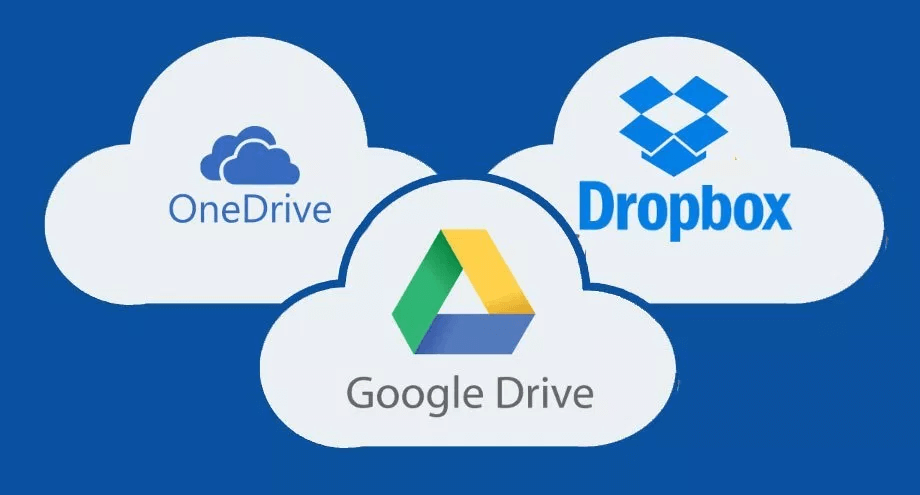
Bu hata mesajını ortadan kaldırmak için gönderenden eki herhangi bir üçüncü taraf dosya paylaşım sitesine yüklemesini isteyebilirsiniz.
Google Drive'ı kullanın, OneDrive veya Dropbox'ı seçin ve ardından paylaşılabilir dosya bağlantısını e-posta yoluyla paylaşın.
Ardından dosyayı doğrudan Bulut barındırma hizmetlerinden bilgisayarınıza kolayca indirebilirsiniz.
Bu şekilde, Microsoft Outlook için güvenlik özelliğini devre dışı bırakmanız ve ayrıca dosyayı herhangi bir kısıtlama olmaksızın almanız gerekmez.
3. Outlook güvenliğini değiştirin
- BasınKazanma tuşu + Rkısayol tuşuaçmak Çalıştırmak.
- Tür regedit Çalıştır kutusuna basın ve TAMAM MI açmak için Kayıt düzenleyici.
- Aşağıdaki konuma gidin:
HKEY_CURRENT_USERYazılımMicrosoftOffice - Sisteminizde yüklü olan Office sürümüne tıklayın (örneğimizde, Ofis 16.0).
- Genişletin Outlook anahtarıtıklayın ve sağ tıklayın.
- git Yeni, ve Seç Anahtar.
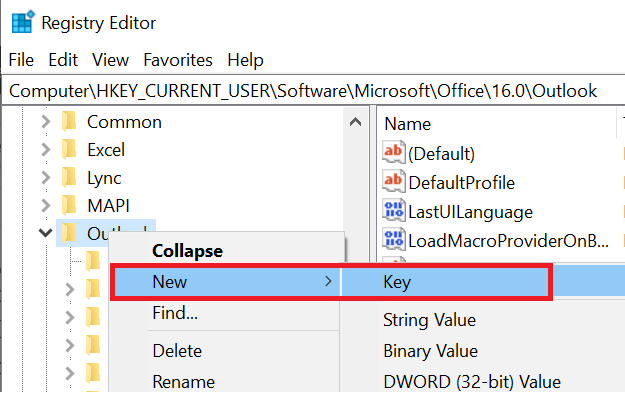
- Yeni oluşturulan anahtarı şu şekilde yeniden adlandırın: Güvenliköğesini seçin ve seçin.
- Sağ bölmede, boş bir alana sağ tıklayın.
- git Yeni, ve Seç Dize değeri.
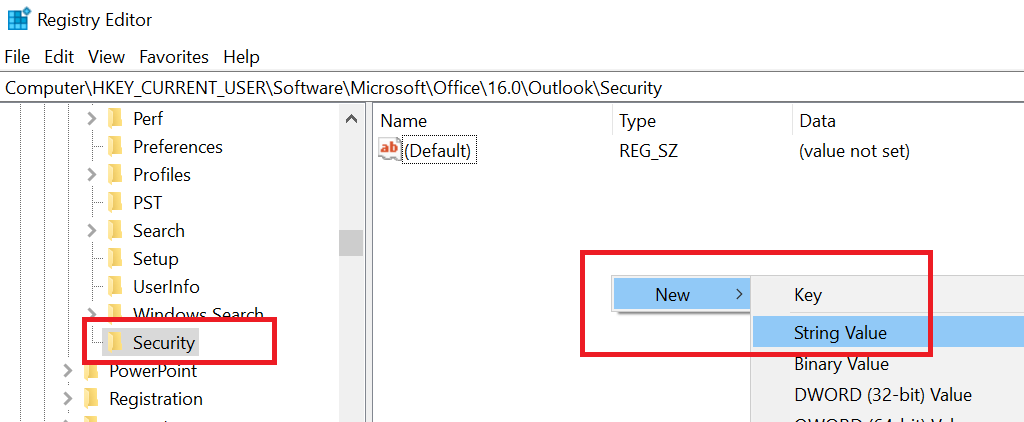
- Yeni dize değerini şu şekilde yeniden adlandırın: Seviye1Kaldır, ve bas Giriş.
- Şimdi çift tıklayın Seviye1Kaldır.
- Dize Düzenle penceresinde, Microsoft Outlook güvenlik kontrolünden hariç tutmak istediğiniz uzantı biçimini girmeniz gerekir.
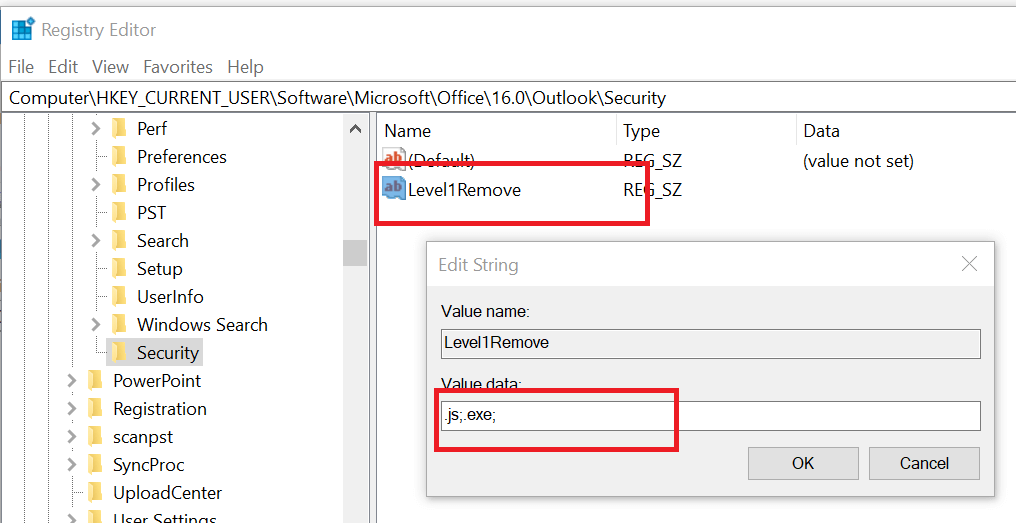
- almak istersen .js ve .exe dosyaları ekte herhangi bir mesaj olmadan, ardından girin .js;.exe; ve tıklayın TAMAM MI değişiklikleri kaydetmek için
- Kayıt defteri düzenleyicisini kapatın, Outlook'u açın ve mesajın hala görünüp görünmediğini kontrol edin.
Bu mesajı ortadan kaldırmak için başka bir yararlı geçici çözüm, Microsoft Outlook için güvenlik özelliğini devre dışı bırakmak için Kayıt Defteri Düzenleyicisi'nden. Birçok kullanıcı bunun sorunu çözdüğünü bildirdi.
Kayıt Defteri Düzenleyicisine erişemiyor musunuz? Bu kılavuza göz atın.
Gördüğünüz gibi, ekleri güvenli bir şekilde açmanın birkaç yöntemi var, bu yüzden hangisini kullanacağınız tamamen size kalmış.
Daha fazla soru veya öneri için aşağıdaki yorumlar bölümüne ulaşmaktan çekinmeyin.


